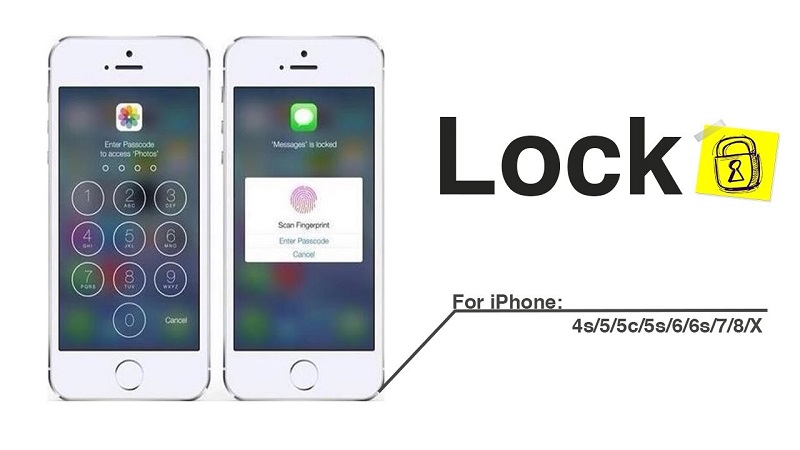ما در گذشته برنامه های زیادی را برای قفل گذاری روی تصاویر و برنامه ها معرفی نموده ایم که اکثر آن ها مخصوص سیستم عامل اندروید بوده و روی گوشی های آیفون کارایی ندارند. با اینکه برخی از این برنامه ها نسخه مخصوص iOS را نیز دارا می باشند، با این حال چون به طور تخصصی برای این سیستم عامل طراحی نشده اند، نمی توان از آن ها انتظار زیادی داشت. در همین خصوص ما در این مطلب قصد داریم ضمن معرفی برنامه ای برای گذاشتن قفل روی تصاویر در آیفون ، نحوه انجام آن را نیز به شما آموزش دهیم.
برنامه aPrivateVault
ما در اینجا برنامه aPrivateVault را برای گذاشتن قفل روی تصاویر در آیفون معرفی می کنیم که برنامه ای مطلوب برای انجام این کار است. اگر از جمله کسانی هستید که دوست دارید فایل های شخصی خود را اعم از عکس ها و فیلم های شخصیتان، قفل کرده و اجازه ندهید هر کس به راحتی بتواند به آن ها دسترسی پیدا کند، می توانید ابتدا این برنامه را از طریق لینک پایین دانلود کرده و پس از نصب، آموزش نحوه کار با آن را در ادامه، مطالعه بفرمایید.
آموزش گذاشتن قفل روی تصاویر در آیفون
پس از این که برنامه aPrivateVault را از طریق لینک بالا دانلود نموده و روی آیفون یا آیپد خود نصب کردید، حال برنامه را اجرا کرده و سپس طبق دستورالعمل های زیر اقدام کنید.
- پس از وارد شدن به برنامه، برنامه از شما می خواهد یک پسورد دلخواه برای ورود به برنامه انتخاب کنید.
- پس از آن یک سوال امنیتی نیز از شما پرسیده خواهد شد تا در صورت فراموش کردن رمز عبور، با پاسخ دادن به آن سوال بتوانید به برنامه وارد شوید.
- در مرحله بعدی، برای اضافه کردن عکس ها و تصاویر مورد نظرتان، گزینه Photos را انتخاب کرده و گزینه “+” را لمس کنید.
- در مرحله بعدی باید یک آلبوم تصاویر ایجاد کرده و با استفاده از گزینه Import From Album عکس های مورد نظر خود را به این آلبوم اضافه کنید.
- پس از انتخاب عکس های مورد نظر خود و اضافه کردن آن ها به برنامه، تمامی تصاویر انتخابی به این برنامه منتقل می شوند و اکنون شما می توانید این تصاویر را از گالری گوشی خود حذف نمایید.
نحوه گذاشتن قفل روی تصاویر در آیفون
با هر بار ورود به این برنامه، از شما خواسته می شود تا رمز خود را وارد کنید. پس از وارد کردن رمز می توانید به تصاویری که به این برنامه اضافه کرده اید، دسترسی پیدا کرده و همه آن ها را دوباره بازیابی کنید.
توجه داشته باشید که اگر به هر دلیلی، قصد دارید این برنامه را پاک کنید، باید قبل از آن تمامی عکس هایی را که به این برنامه اضافه کرده اید، از حالت قفل خارج کنید. در غیر این صورت تصاویر مورد نظر شما نیز همراه با برنامه پاک خواهند شد و یا در بهترین حالت به صورت رمز شده باقی خواهند ماند.